인터넷을 하다 보면 웹페이지에 표시된 이미지를 개인적으로 소장하고 싶어서 저장하는 경우가 있는데요.
한두개의 이미지는 ‘다른 이름으로 저장’을 이용해 자신의 디스크에 저장하면 되지만 파일이 여러개가 있다면 한꺼번에 일괄적으로 다운로드 받고 싶은 경우가 있습니다.
특히 연예인 사진이나 웹툰을 다운로드 하고 싶을때 크롬 브라우저의 확장 프로그램을 이용해 이미지를 일괄 저장할 수 있습니다.
목차
크롬을 이용해 이미지 일괄 다운로드 하기
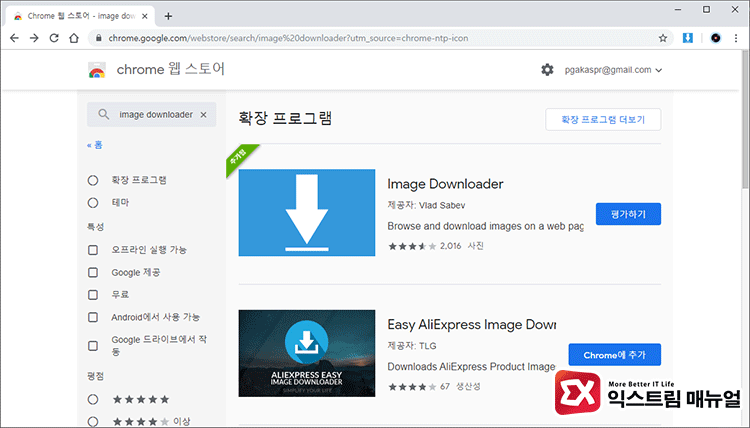
한번에 이미지를 저장할 수 있는 확장 프로그램인 Image Downloader를 설치합니다. 다른 확장 프로그램도 있는데 기능은 다 비슷비슷합니다.
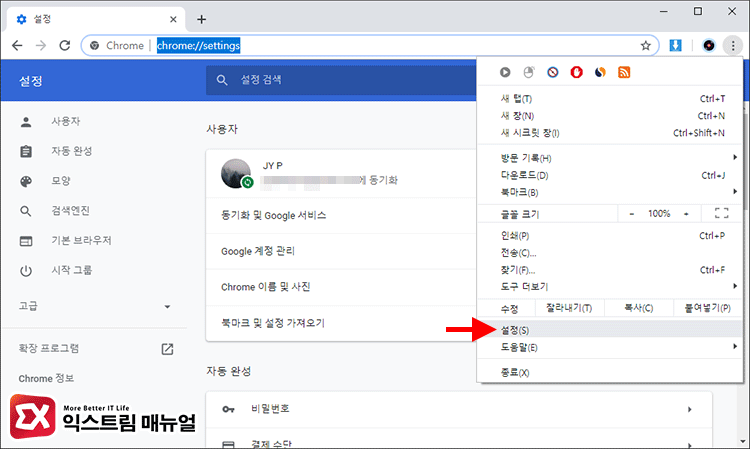
파일을 다운로드 할때 저장 위치를 묻는 옵션이 활성화 되어 있다면 이미지 다운로더 확장 프로그램을 사용할때 저장 위치 팝업이 촤라락 뜨기 때문에 미리 비활성화 해야 합니다.
크롬 메뉴 아이콘 ፧ 을 클릭한 다음 설정으로 이동합니다.
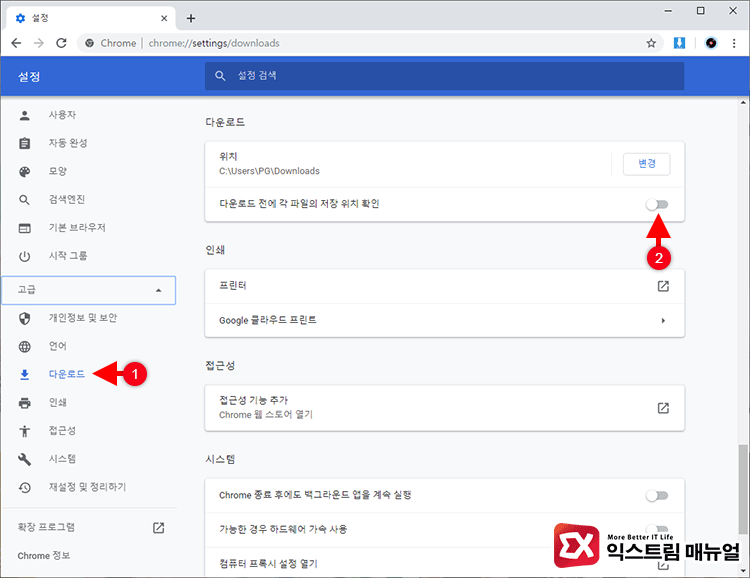
설정 > 고급 > 다운로드로 이동한 다음 ‘다운로드 전에 각 파일의 저장 위치 확인’ 옵션을 비활성화 합니다.
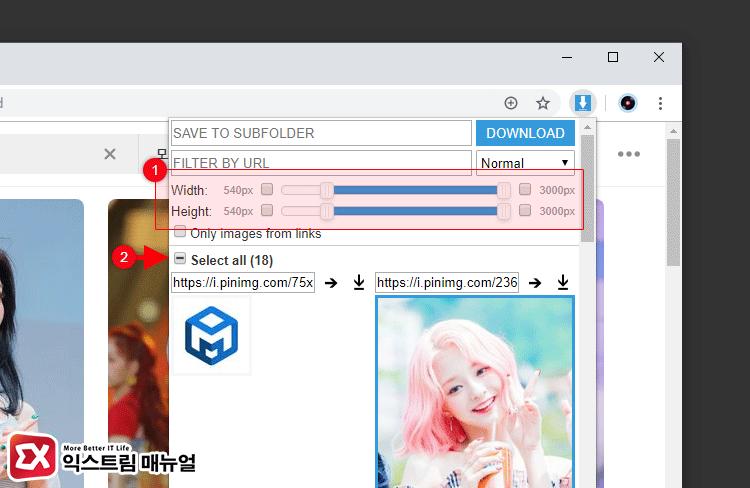
이미지를 다운로드 받을 웹페이지로 이동한 다음 주소표시줄 오른쪽의 Image Downloader 아이콘을 클릭하면 다운로드 받을 이미지에 대한 옵션을 지정할 수 있습니다.
고해상도의 이미지만 다운로드 받고 싶은 경우 Width(가로) 크기와 Height(세로) 크기를 지정해서 이미지를 필터링 할 수 있으며 사이즈를 지정했을 경우 최소 크기와 최대 크기 옆의 체크박스에 체크를 하면 적용됩니다.
그리고 그 아래의 Select all 체크박스에 체크하면 웹페이지에 보이는 이미지를 모두 선택할 수 있습니다.
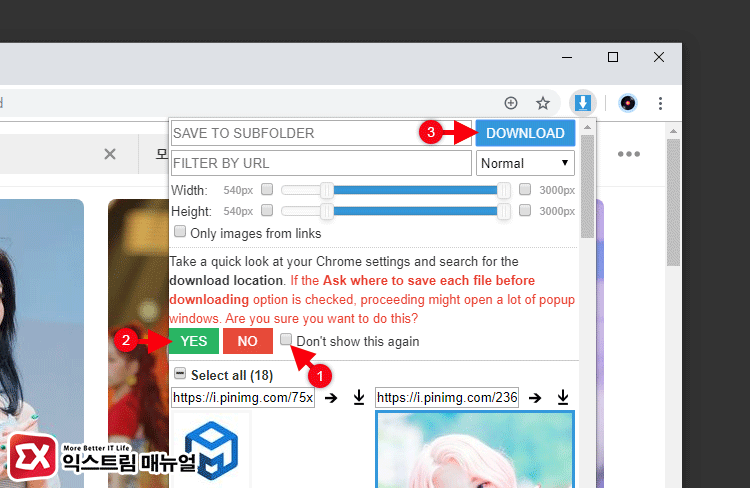
Take a quick look at your Chrome settings and search for the download location. If the Ask where to save each file before downloading option is checked. proceeding might open a lot of popup windows. Are you sure you want to do this?
DOWNLOAD 버튼을 누르면 위와 같은 메시지가 나오는데, 앞서 ‘다운로드 전에 각 파일의 저장 위치 확인’ 옵션을 비활성화 했으므로 Don’t show this again에 체크한 다음 YES 버튼을 눌러 메시지를 없앤 후 다시 한번 더 DOWNLOAD 버튼을 클릭하면 크롬에서 지정한 다운로드 폴더에 이미지가 일괄 저장됩니다.
스마트폰에서 이미지 일괄 저장하기
안드로이드
안드로이드 스마트폰에서 이미지를 한번에 다운로드 받는 어플인 Image Downloader All – Search를 플레이 스토어에서 다운로드 받습니다.
앱을 실행해 보면 웹페이지에서 접속할 수 있는 URL 입력칸과 옵션이 있는데, 이 앱을 이용해 웹서핑을 하기엔 불편하기 때문에 ‘공유’ 기능을 이용해 앱을 활용하면 편리합니다.
모바일 크롬을 기준으로 이미지를 일괄적으로 받고 싶은 웹페이지에 접속한 다음 주소창을 터치 후 현재 열려있는 페이지 주소 옆의 ‘공유’ 아이콘을 선택합니다.
Scan Depth를 1로 변경
공유 방법에서 All Image Downloader 앱을 선택한 다음 Login Web Page를 터치합니다.
이때 이미지를 다운로드 받을 때 이미지 크기나 사이즈등 필터링 옵션을 사용할 수 있으니 고화질 이미지만 선택해서 받고 싶다면 최소 이미지 사이즈를 지정하면 됩니다.
중요한 점은 Scan Depth가 5로 설정되어 있는데, 이 옵션은 이미지를 받을 웹페이지에 다른 페이지가 링크되어 있으면 링크를 타고 가서 다른 페이지의 이미지까지 다운로드 받는 옵션으로 다른 페이지의 이미지까지 스캔할 필요가 없기 때문에 Scan Depth를 1로 설정합니다.
All Image Downloader 앱이 실행되면서 공유한 페이지로 이동되는데, 하단의 Start download 버튼을 터치하면 다운로드 받을 이미지의 프리뷰가 나타납니다.
프리뷰 이미지를 사용자가 하나씩 선택할 수 있지만 번거롭기 때문에 하단의 우측 체크 아이콘을 터치하면 모든 이미지가 선택됩니다.
이미지가 선택된 상태에서 좌측 상단의 뒤로가기를 선택하면 이미지를 다운로드 받을지 묻는 메시지가 나오는데, YES 버튼을 선택하면 이미지가 일괄 다운로드 됩니다.
All Image Downloader 앱에서 다운로드 받은 이미지를 확인할 수 있으며 DCIM 폴더 안의 Allpic 폴더에 이미지가 저장되니 참고하세요.
사용법이 조금 번거로워 설명이 복잡해 보이지만 실제 사용해 보면 스마트폰에서도 터치 몇번으로 쉽게 이미지를 한번에 다운로드 받을 수 있습니다.
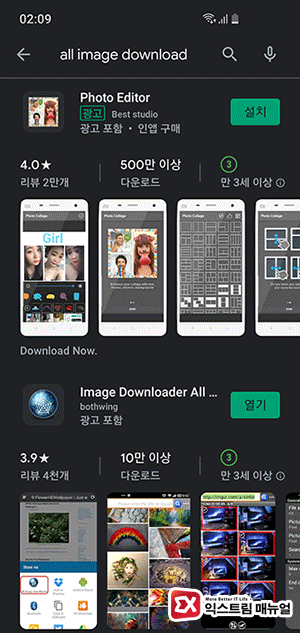
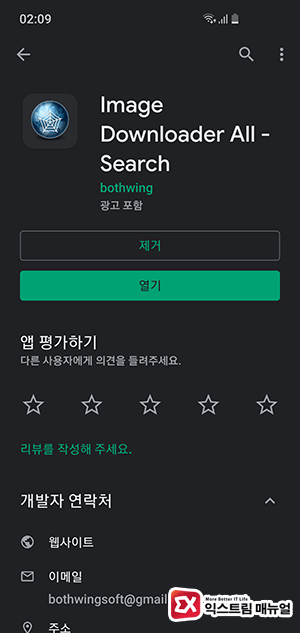
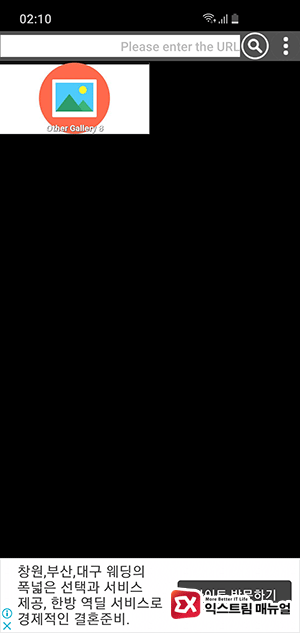
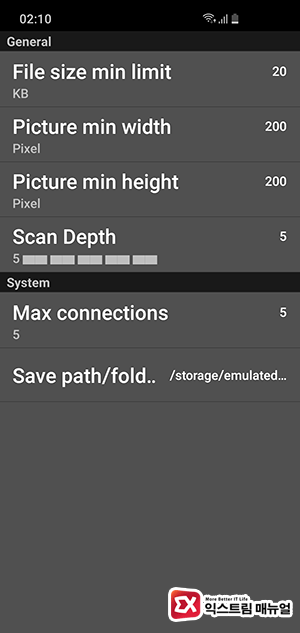

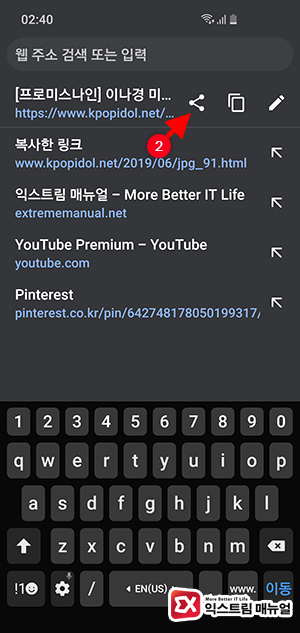
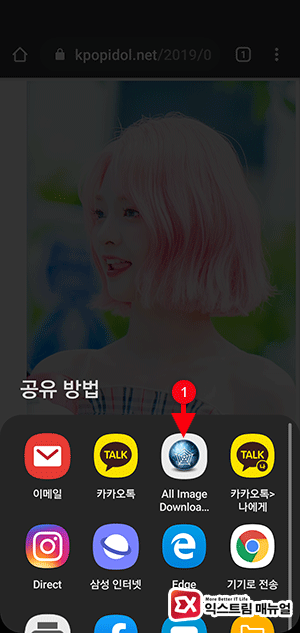
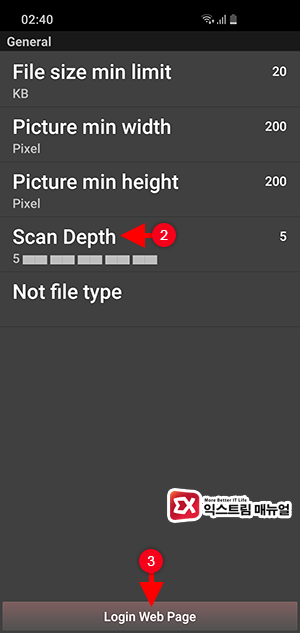
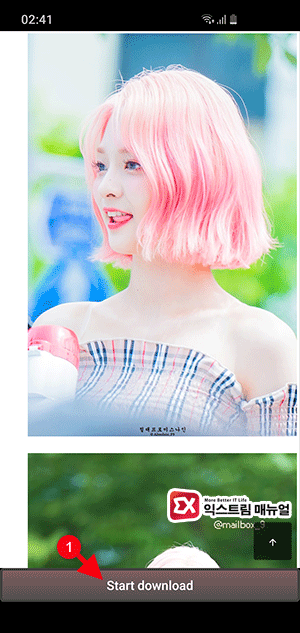
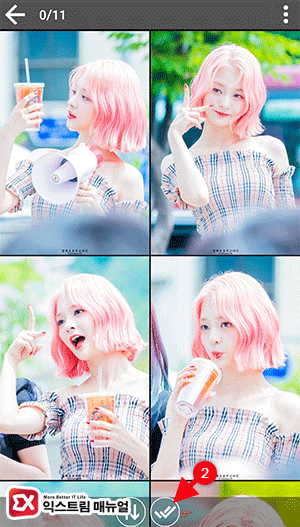
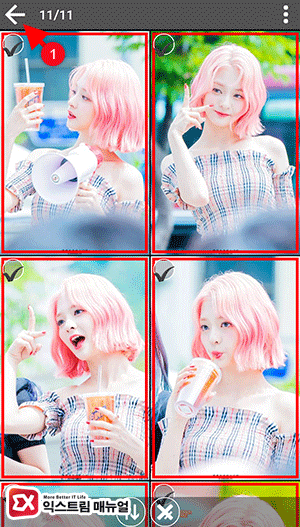
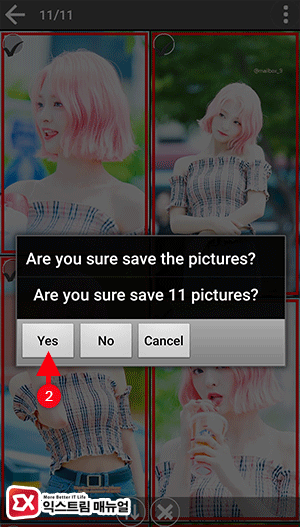
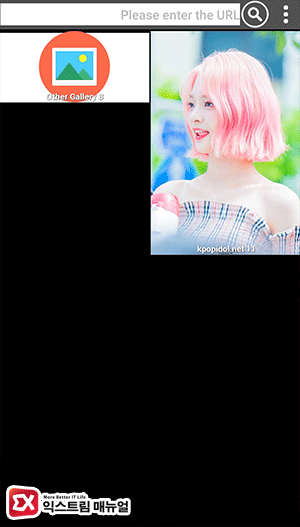
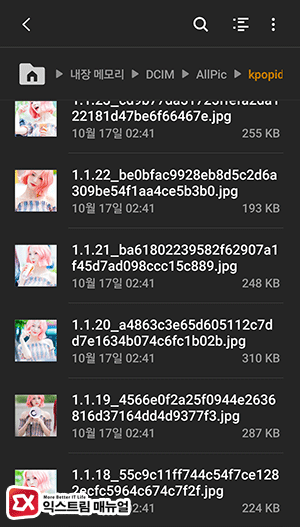
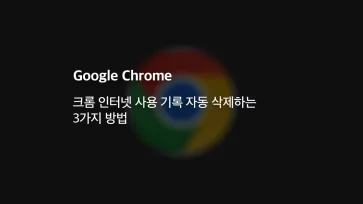



2개 댓글. Leave new
고마워요 플로버!! 안드로이드로 이미지 한번에 다운받고 싶었는데 딱 원하는 정보였네요 도움이 많이 됐어요!!
덕분에 원하던 이미지를 구했어요
고맙습니다